Hantera i portaler från Power Platform-administratörscentret
Anteckning
Från och med den 12 oktober 2022 byter Power Apps-portaler namn till Power Pages. Mer information: Microsoft Power Pages är nu allmänt tillgänglig (blogg)
Vi kommer snart migrera och sammanfoga dokumentationen för Power Apps-portaler med Power Pages-dokumentationen.
Nu kan du använda Power Platform administrationscenter för att hantera portaler med både kapacitetsbaserade och tilläggslicenser. Du kan också se information om till exempel hur många dagar kvar innan en utvärderingsportal löper ut. Mer information om portallicenser finns på vanliga frågor och svar om licenser och portalskillnader. Mer information om Power Platform administrationscenter finns på Administrera Microsoft Power Platform.
Du kan hantera portaler i Power Platform administrationscenter på två sätt:
- Hantera alla portaler för den aktuella klientorganisationen Resurser > Portaler.
- Hantera portaler för en specifik miljö från Miljöer.
Hantera alla portaler för en innehavare
Logga in på Power Platform administratörscenter.
I den vänstra rutan väljer du Resurser och sedan Portaler.
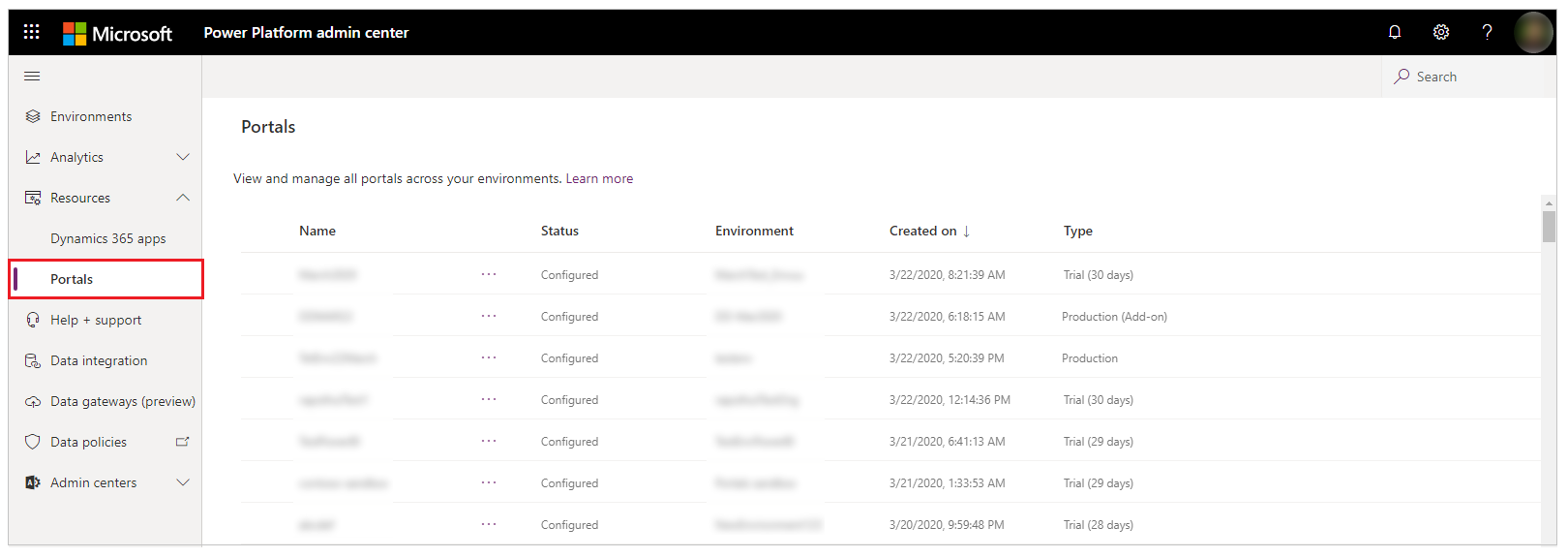
Välj en portal.
Välj Fler portalåtgärder (...) och välj sedan Hantera.
or
Du kan välja portalen och sedan Hantera överst på sidan.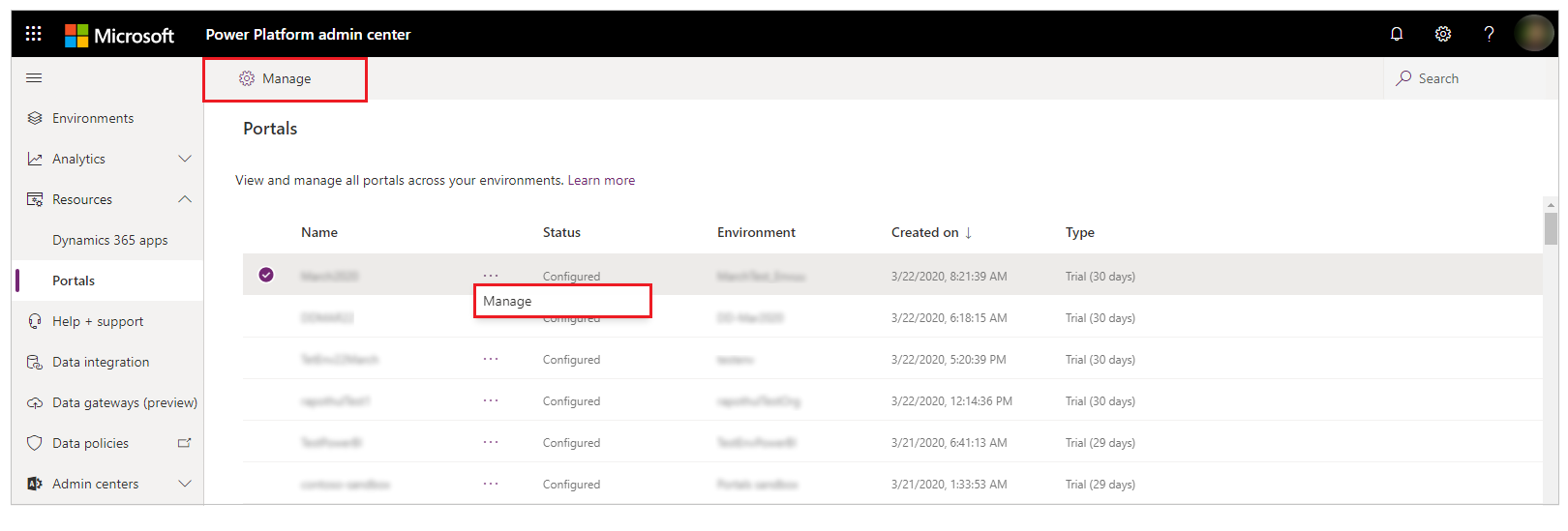
Om du vill konfigurera portalinformation går du till Portalinformation.
Hantera alla portaler för en miljö
Logga in på Power Platform administratörscenter.
I den vänstra rutan, välj Miljö.
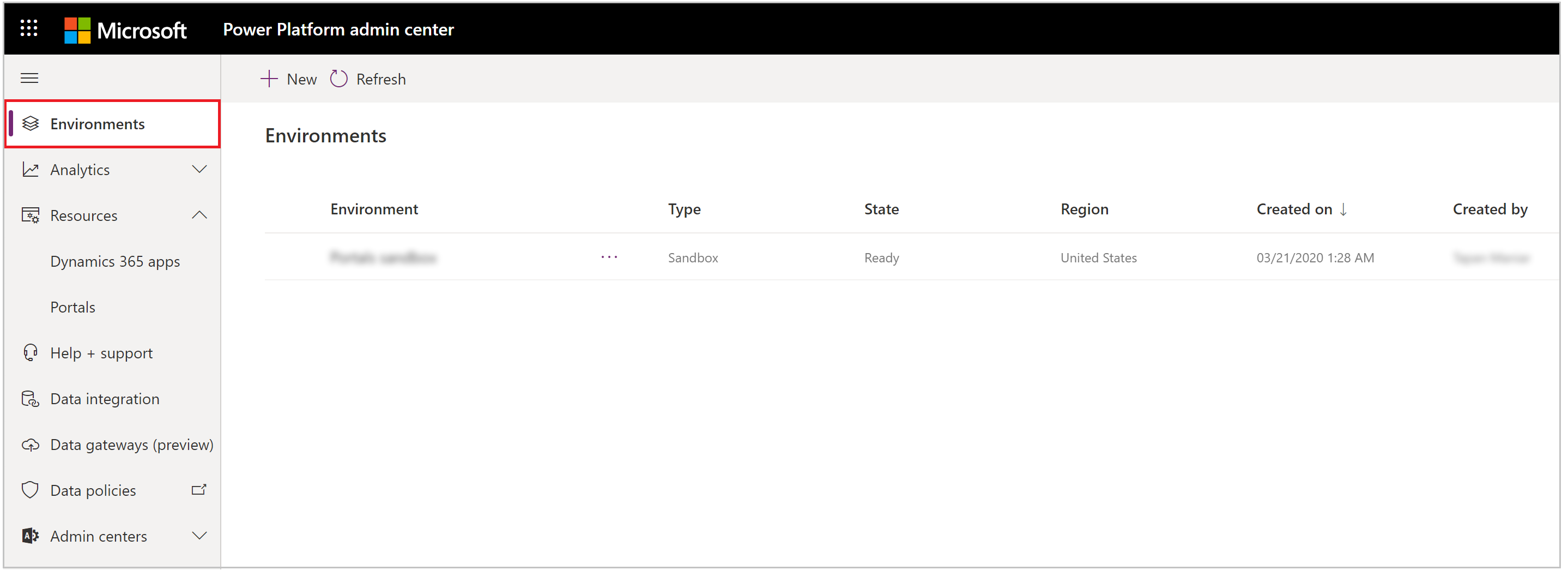
Hovra över och välj det olänkade miljönamnet för att öppna miljöinformationen.
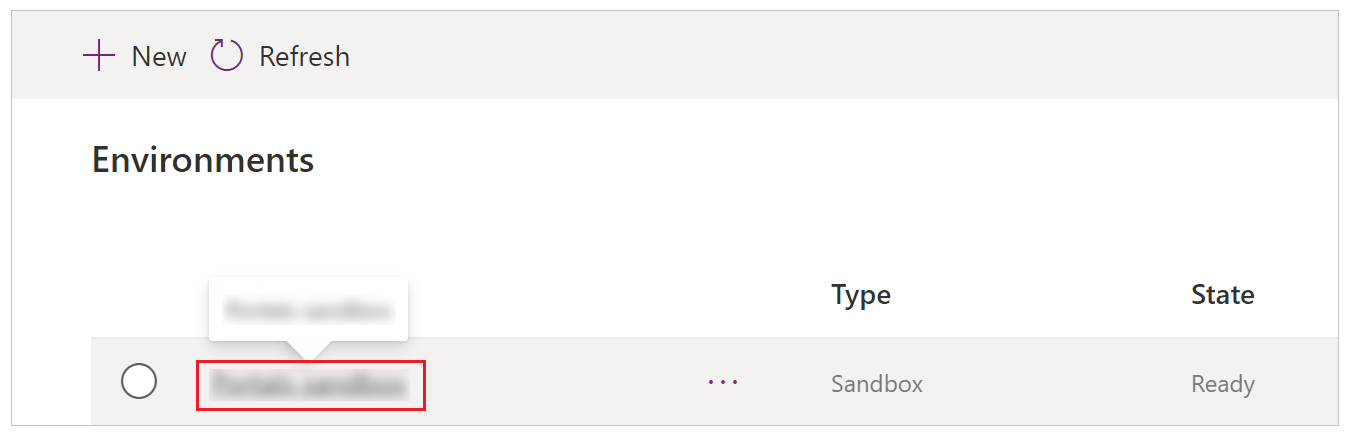
På skärmens högra sida under resurser, välj portaler.
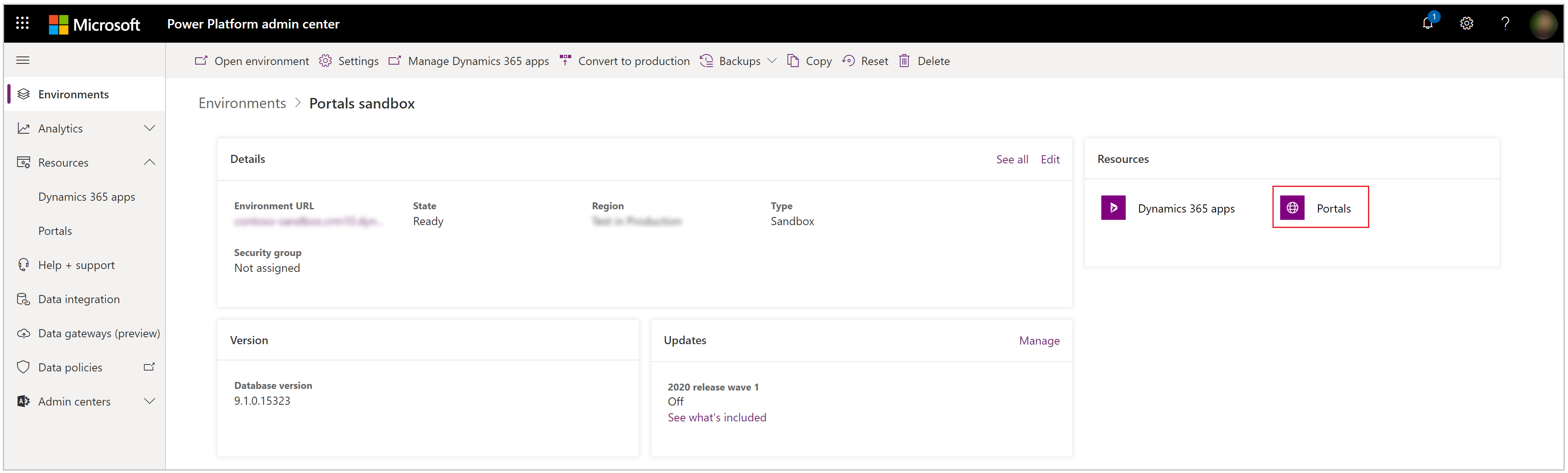
Du får se en lista med portaler installerade i den valda miljön.
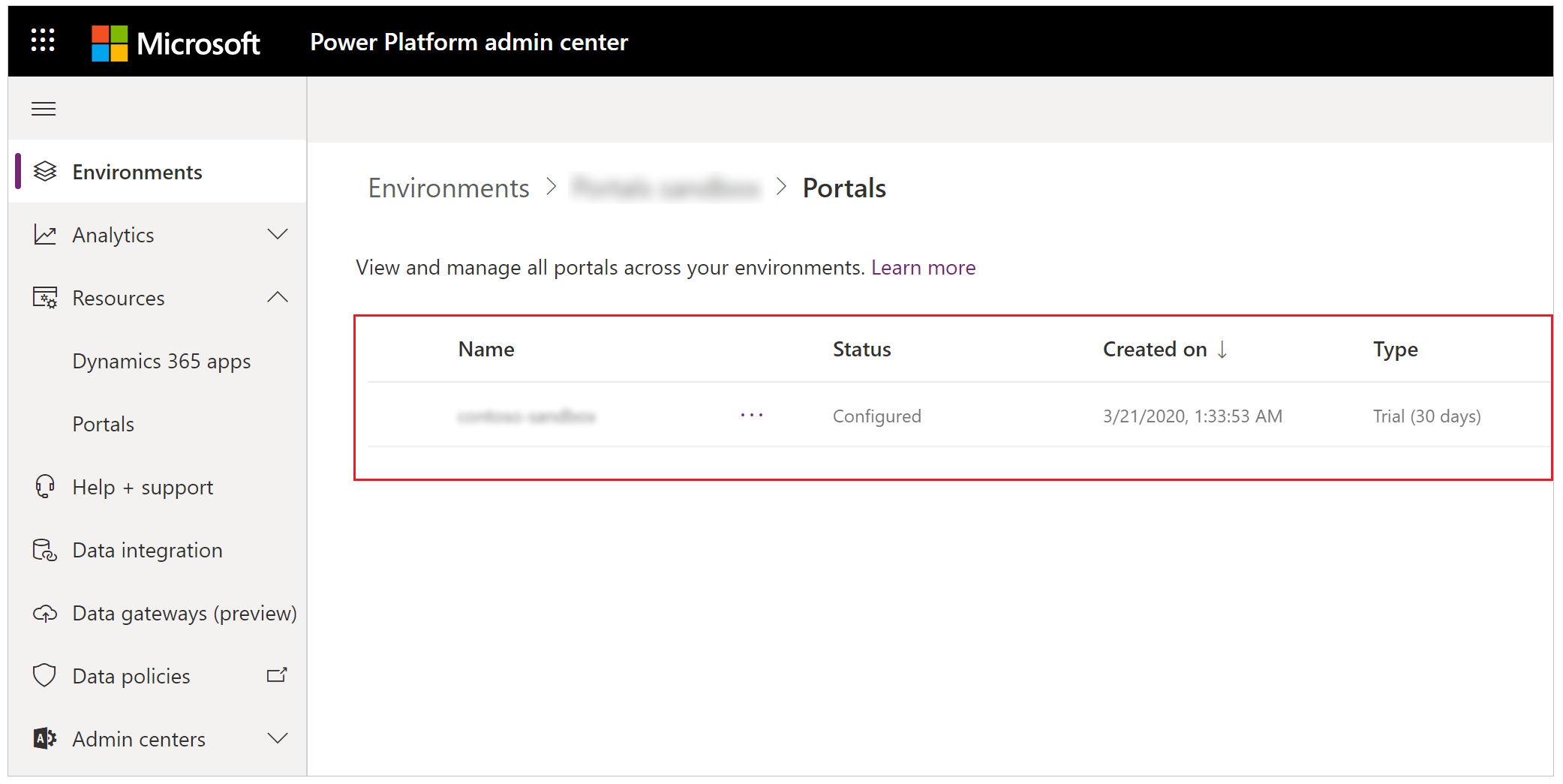
Välj Fler portalåtgärder (...) och välj sedan Hantera.
or
Du kan välja portalen och sedan Hantera överst på sidan.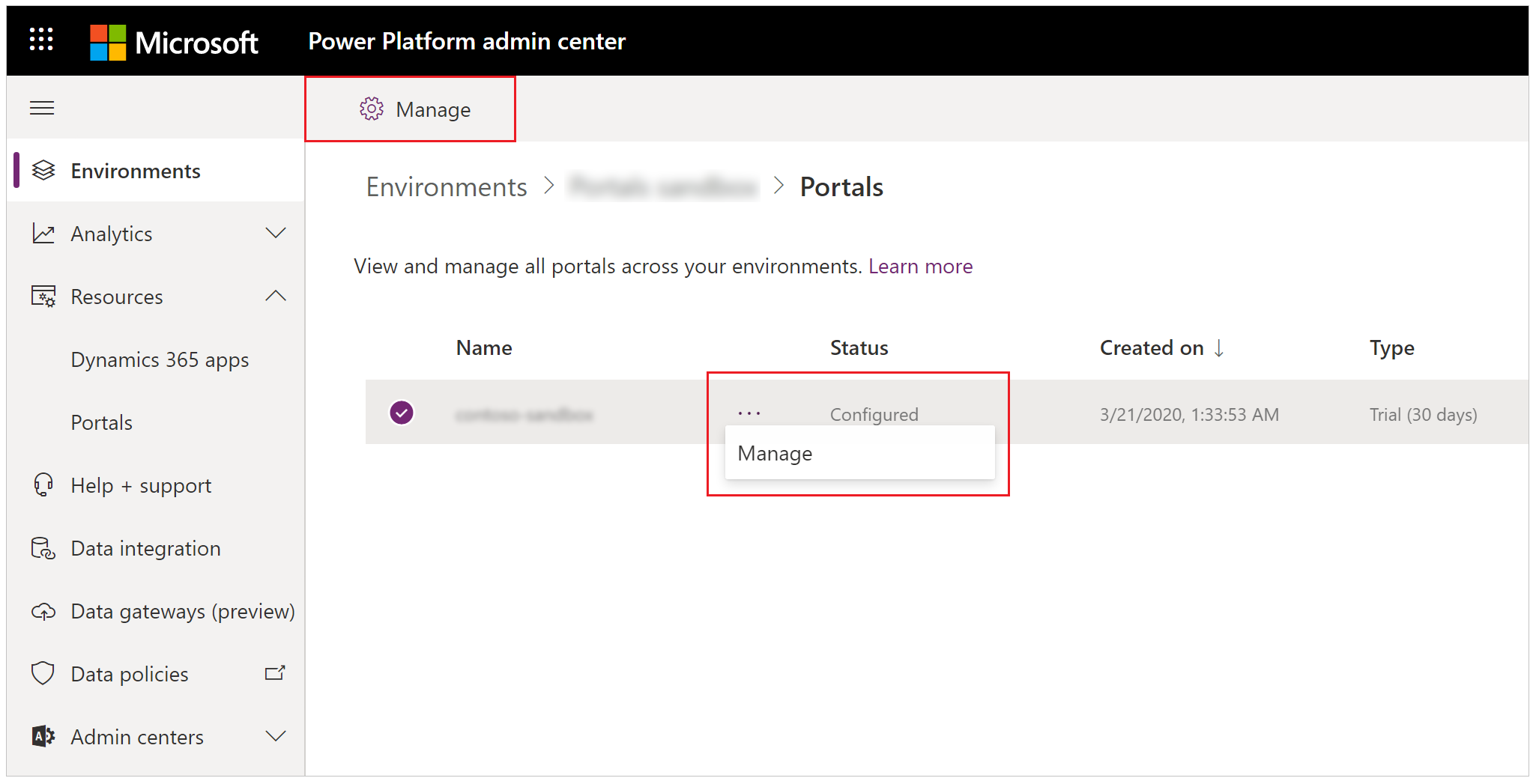
Mer information om hur du konfigurerar portalinformation finns i Portalinformation.
Hantera portaltillägget
Med Power Platform administrationscenter för att hantera portaler enligt beskrivningen i den här artikeln ersätts tidigare funktioner, som illustreras i följande bild.
| Gammal metod för att hantera en tilläggsportal | Ny metod för att hantera en tilläggsportal för en klientorganisation | Ny metod för att hantera en tilläggsportal för en miljö |
|---|---|---|
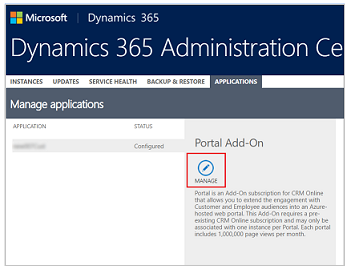 |
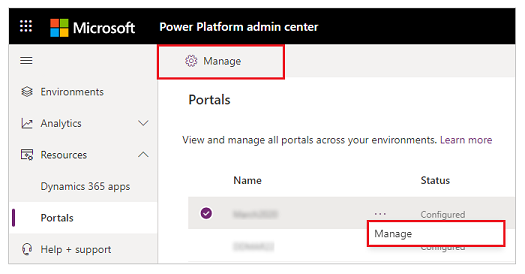 |
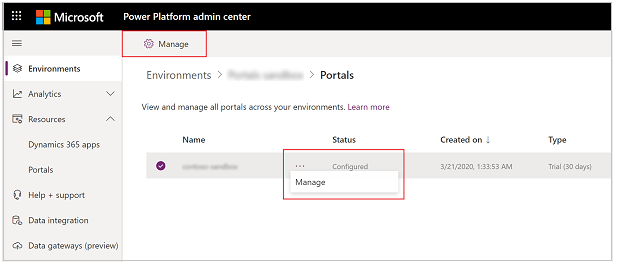 |
Portaltyper i administratörscentret
I följande tabell beskrivs de olika typerna av portaler som visas i Power Platform administrationscenter.
| Type | Beskrivning |
|---|---|
| Produktion | En produktionsportal som bygger på en kapacitetsbaserad licens. |
| Utvärdering (n dagar) | En utvärderingsportal som grundar sig på en kapacitetslicens, med n dagar kvar tills avstängning sker. |
| Produktion (tillägg) | En produktionsportal som bygger på en tilläggslicens. |
| Utvärderingsversion (tillägg) | En utvärderingsportal som bygger på en tilläggslicens. |
Portalstatus i administratörscentret
En portal kan ha följande status: konfigurerad, inaktiverad eller inte konfigurerad. Följande tabell beskriver varje tillstånd.
| Status | Beskrivning |
|---|---|
| Konfigurerat | Denna portal har konfigurerats till en miljö. |
| Uppehåll | Portalen har pausats eftersom utvärderingsperioden är över. Den kommer att tas bort om sju dagar, såvida det inte konverteras till en produktionsportal. |
| Inte konfigurerad | Denna portal är redo att konfigurerats till en miljö. |
Anteckning
Du kan skapa en ny portal om portalens tilläggsstatus är Inte konfigurerad. Status ändras till konfigurerad efter att portalen har etablerats.
Nästa steg
Se även
Anteckning
Kan du berätta om dina inställningar för dokumentationsspråk? Svara i en kort undersökning. (observera att undersökningen är på engelska)
Undersökningen tar ungefär sju minuter. Inga personuppgifter samlas in (sekretesspolicy).